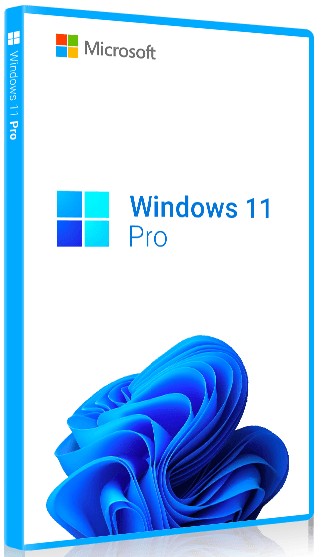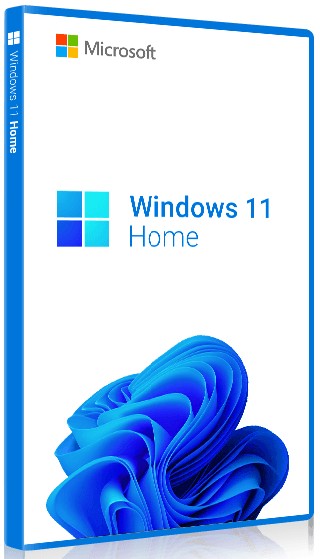31 марта 2023 г. 19:13
213

Бывает ситуация, когда вы установили лицензионную версию Windows, активация прошла успешно, а спустя некоторое время на экране начало открываться окошко, сообщающее об ошибке 0x8004fe21. Это означает, что вы пользуетесь операционной системой без лицензии, и вам предлагается произвести активацию с помощью интернета.
Если вы щелкните на предложенную кнопку, откроется проверочный пакет для Виндоус. Можно его установить, и тогда браузер напишет, что ваша копия ОС не идентифицирована, потому что ряд файлов и библиотек претерпели изменения. Также вы получите совет воспользоваться легальной копией продукта. Между тем значок, подтверждающий легальность установленной системы, так и будет на панели и во вкладке «Свойства».
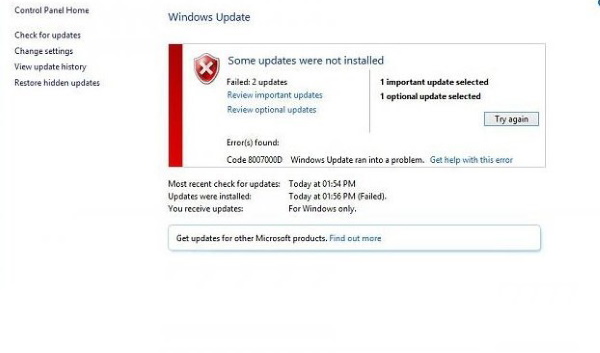
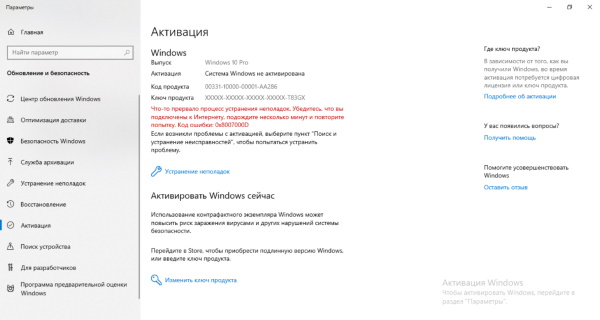
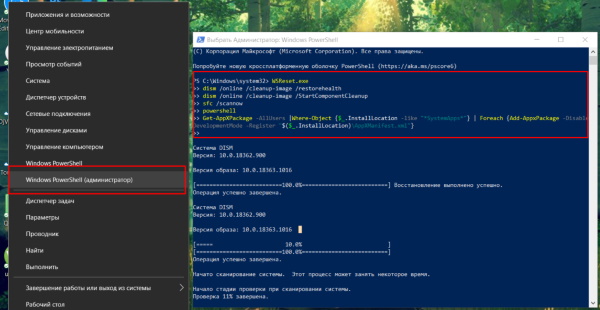
Некоторые пользователи пробуют удалять ключ активации и вводить его снова, но картина остается прежней. В чем причина подобного явления?
Чаще всего дело не в несанкционированном использовании Windows, а в установлении определенными приложениями многоязычной поддержки. В результате идентификация не происходит, поскольку у текущего выпуска ОС отсутствуют лицензии на установленные языковые пакеты.
Случается, что в операционную систему были внесены изменения со стороны вредоносных программ. Еще одна причина возникновения проблемы – повреждения тех или иных системных файлов.
Предлагаем достаточно простой алгоритм действий для устранения ошибки 0x8004fe21.
Вот он:
• Нажимаем кнопку «Пуск».
• Вводим в строку поиска cmd.
• Наводим курсор на эти буквы и правой клавишей мышки щелкаем по ним.
• Выбираем пункт «Запуск от имени администратора».
• Набираем в появившемся окошке net stop sppsvc и подтверждаем ввод клавишей Enter.
• Набираем cd %windir%\ServiceProfiles\NetworkService\AppData\Roaming\Microsoft\SoftwareProtectionPlatform и подтверждаем ввод.
• Набираем rename tokens.dat tokens.bar и подтверждаем ввод.
• Набираем cd %windir%\system32 и подтверждаем ввод.
• Набираем net start sppsvc и подтверждаем вод.
• Набираем slui.exe и подтверждаем ввод.
Теперь нужно подождать буквально несколько секунд. По истечении этого времени на экране появится активационное окошко. Вы имеете возможность заново активировать лицензионный ключ, изменить его или же осуществить выбор в пользу автоматической активации. Когда процесс будет завершен, рекомендуется запустить MGADiag – утилиту проверки оригинальности операционной системы, чтобы получить сведения о работе программы.
Если вы щелкните на предложенную кнопку, откроется проверочный пакет для Виндоус. Можно его установить, и тогда браузер напишет, что ваша копия ОС не идентифицирована, потому что ряд файлов и библиотек претерпели изменения. Также вы получите совет воспользоваться легальной копией продукта. Между тем значок, подтверждающий легальность установленной системы, так и будет на панели и во вкладке «Свойства».
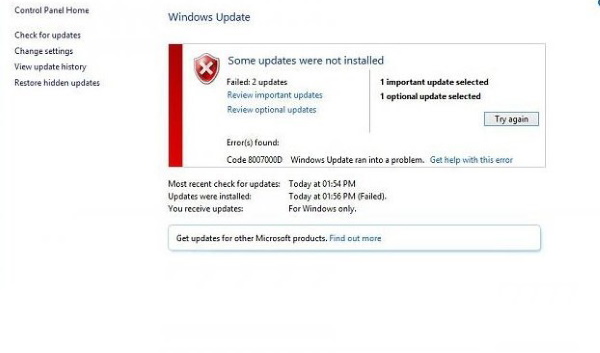
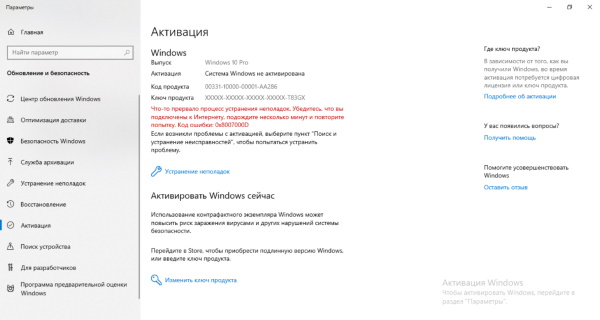
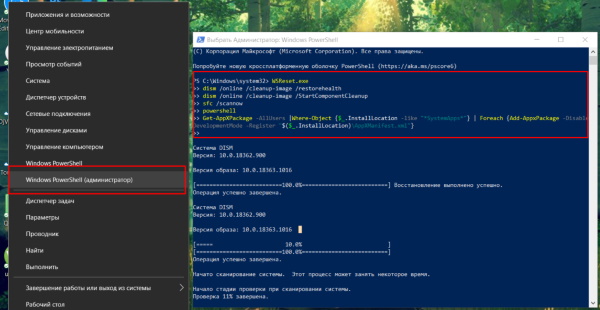
Некоторые пользователи пробуют удалять ключ активации и вводить его снова, но картина остается прежней. В чем причина подобного явления?
Чаще всего дело не в несанкционированном использовании Windows, а в установлении определенными приложениями многоязычной поддержки. В результате идентификация не происходит, поскольку у текущего выпуска ОС отсутствуют лицензии на установленные языковые пакеты.
Случается, что в операционную систему были внесены изменения со стороны вредоносных программ. Еще одна причина возникновения проблемы – повреждения тех или иных системных файлов.
Предлагаем достаточно простой алгоритм действий для устранения ошибки 0x8004fe21.
Вот он:
• Нажимаем кнопку «Пуск».
• Вводим в строку поиска cmd.
• Наводим курсор на эти буквы и правой клавишей мышки щелкаем по ним.
• Выбираем пункт «Запуск от имени администратора».
• Набираем в появившемся окошке net stop sppsvc и подтверждаем ввод клавишей Enter.
• Набираем cd %windir%\ServiceProfiles\NetworkService\AppData\Roaming\Microsoft\SoftwareProtectionPlatform и подтверждаем ввод.
• Набираем rename tokens.dat tokens.bar и подтверждаем ввод.
• Набираем cd %windir%\system32 и подтверждаем ввод.
• Набираем net start sppsvc и подтверждаем вод.
• Набираем slui.exe и подтверждаем ввод.
Теперь нужно подождать буквально несколько секунд. По истечении этого времени на экране появится активационное окошко. Вы имеете возможность заново активировать лицензионный ключ, изменить его или же осуществить выбор в пользу автоматической активации. Когда процесс будет завершен, рекомендуется запустить MGADiag – утилиту проверки оригинальности операционной системы, чтобы получить сведения о работе программы.